Microsoft Word, sebagai perangkat lunak pengolah kata yang serbaguna, menawarkan berbagai opsi untuk menyesuaikan tampilan dokumen. Salah satu fitur yang sering dicari adalah kemampuan untuk membuat tata letak bergaya koran, dengan kolom-kolom yang rapi dan profesional. Tata letak seperti ini ideal untuk buletin, brosur, majalah, atau dokumen lain yang membutuhkan presentasi yang terstruktur dan menarik secara visual.
Artikel ini akan memandu Anda melalui langkah-langkah mendetail tentang cara mengubah layout Word menjadi seperti koran, mulai dari pengaturan dasar hingga tips dan trik untuk hasil yang optimal. Dengan mengikuti panduan ini, Anda akan mampu menciptakan dokumen yang tidak hanya informatif tetapi juga menarik secara visual, meningkatkan daya tarik dan efektivitas komunikasi Anda.
Mengapa Tata Letak Seperti Koran?
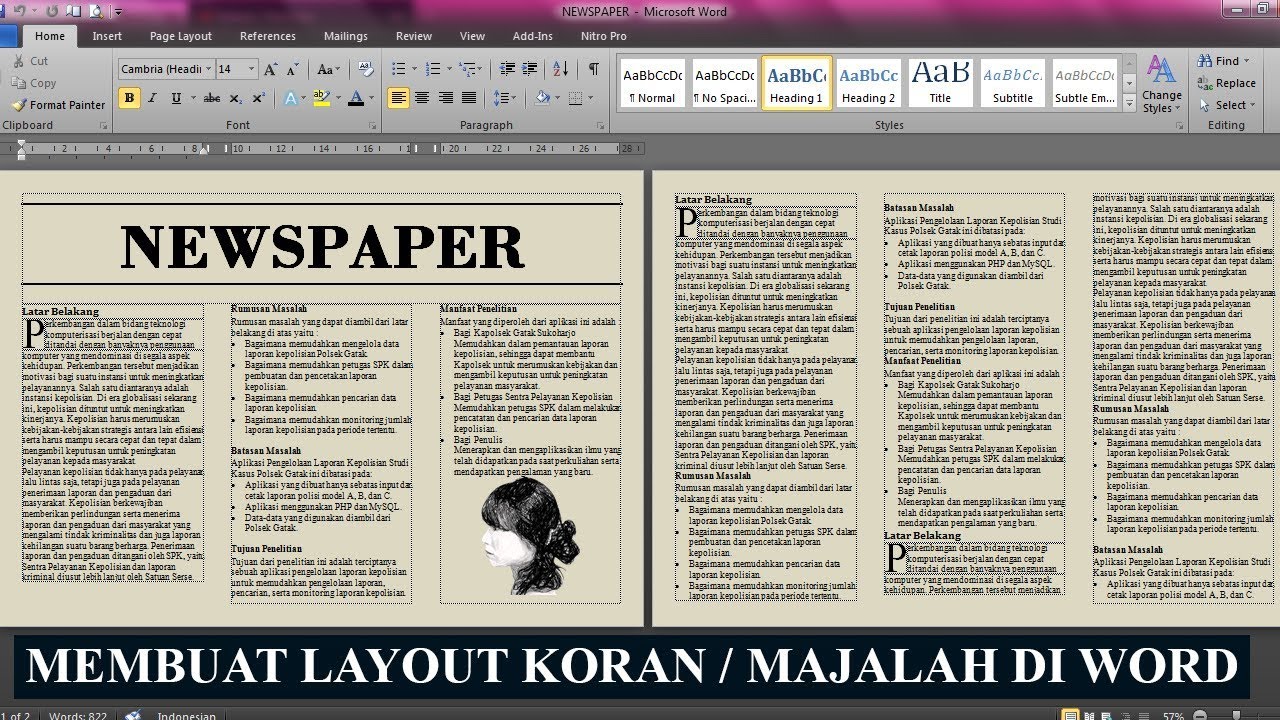
Sebelum kita masuk ke langkah-langkah praktis, mari kita pahami mengapa tata letak seperti koran bisa menjadi pilihan yang tepat untuk dokumen Anda:
- Keterbacaan yang Lebih Baik: Kolom-kolom yang lebih sempit memudahkan mata untuk mengikuti baris teks, mengurangi kelelahan dan meningkatkan keterbacaan, terutama untuk teks yang panjang.
- Visual yang Menarik: Tata letak koran menciptakan tampilan yang terstruktur dan terorganisir, memecah blok teks yang besar dan membuatnya lebih mudah dicerna secara visual.
- Efisiensi Ruang: Tata letak kolom memungkinkan Anda untuk memanfaatkan ruang secara lebih efisien, memuat lebih banyak informasi dalam satu halaman.
- Fleksibilitas Desain: Dengan tata letak kolom, Anda dapat dengan mudah mengintegrasikan gambar, grafik, dan elemen desain lainnya untuk menciptakan dokumen yang lebih menarik dan informatif.
- Profesionalisme: Tata letak seperti koran memberikan kesan profesional dan terpercaya, ideal untuk dokumen yang ditujukan untuk audiens yang luas atau untuk tujuan komersial.
Langkah-Langkah Mengubah Layout Word Menjadi Seperti Koran:
Berikut adalah langkah-langkah mendetail untuk mengubah layout Word menjadi seperti koran:
1. Membuka Dokumen dan Memilih Bagian yang Akan Diubah:
- Buka dokumen Word yang ingin Anda ubah tata letaknya.
- Jika Anda hanya ingin menerapkan tata letak kolom ke sebagian dokumen, seleksi teks yang ingin Anda ubah. Jika Anda ingin menerapkan tata letak ke seluruh dokumen, lewati langkah ini.
2. Mengakses Fitur Kolom:
- Pada menu utama, klik tab "Layout" (atau "Page Layout" pada versi Word yang lebih lama).
- Di grup "Page Setup", klik tombol "Columns".
3. Memilih Jumlah Kolom:
- Akan muncul menu dropdown dengan beberapa opsi kolom yang telah ditentukan sebelumnya (misalnya, "Two", "Three", "Left", "Right").
- Pilih jumlah kolom yang Anda inginkan. Untuk tata letak koran yang umum, dua atau tiga kolom seringkali merupakan pilihan yang baik.
4. Kustomisasi Lebih Lanjut dengan "More Columns…":
- Untuk opsi kustomisasi yang lebih mendalam, klik "More Columns…" di bagian bawah menu dropdown.
-
Kotak dialog "Columns" akan muncul, menawarkan berbagai pengaturan yang dapat Anda sesuaikan:
- Number of Columns: Menentukan jumlah kolom yang Anda inginkan. Anda dapat mengetikkan angka langsung di kotak ini.
- Width and Spacing: Mengatur lebar setiap kolom dan jarak antar kolom. Anda dapat menyesuaikan nilai-nilai ini secara manual untuk mendapatkan tampilan yang Anda inginkan.
- Equal Column Width: Jika dicentang, semua kolom akan memiliki lebar yang sama. Jika tidak dicentang, Anda dapat menyesuaikan lebar setiap kolom secara individual.
- Apply To: Menentukan bagian dokumen mana yang akan diterapkan tata letak kolom. Pilih "Whole document" untuk menerapkan tata letak ke seluruh dokumen, atau "This section" untuk menerapkan tata letak hanya ke bagian yang dipilih.
- Line between: Jika dicentang, garis vertikal akan muncul di antara setiap kolom, memberikan pemisahan visual yang jelas.
5. Menyesuaikan Width and Spacing:
- Eksperimen dengan nilai "Width" dan "Spacing" untuk mendapatkan tampilan yang Anda inginkan.
- Pertimbangkan untuk menggunakan lebar kolom yang sedikit lebih sempit dan jarak antar kolom yang sedikit lebih lebar untuk meningkatkan keterbacaan.
- Perhatikan bahwa lebar kolom dan jarak antar kolom harus seimbang agar tata letak terlihat proporsional.
6. Menggunakan Section Breaks untuk Tata Letak yang Kompleks:
- Jika Anda ingin memiliki bagian dokumen dengan jumlah kolom yang berbeda, Anda perlu menggunakan "Section Breaks".
- Tempatkan kursor di tempat Anda ingin memulai bagian baru dengan tata letak kolom yang berbeda.
- Pada tab "Layout", di grup "Page Setup", klik tombol "Breaks".
-
Pilih jenis section break yang sesuai:
- "Next Page": Memulai bagian baru di halaman baru.
- "Continuous": Memulai bagian baru di halaman yang sama.
- "Even Page": Memulai bagian baru di halaman genap berikutnya.
- "Odd Page": Memulai bagian baru di halaman ganjil berikutnya.
- Setelah menyisipkan section break, Anda dapat menyesuaikan pengaturan kolom untuk setiap bagian secara individual.
7. Mengatur Justifikasi Teks:
- Untuk tampilan yang lebih profesional, atur justifikasi teks menjadi "Justify".
- Pilih semua teks dalam dokumen Anda (Ctrl+A).
- Pada tab "Home", di grup "Paragraph", klik tombol "Justify". Ini akan meratakan teks di kedua sisi kolom, memberikan tampilan yang bersih dan rapi.
8. Menambahkan Header dan Footer:
- Header dan footer dapat meningkatkan tampilan dan fungsionalitas dokumen Anda.
- Buka tab "Insert" dan klik tombol "Header" atau "Footer".
- Pilih gaya header atau footer yang sesuai dari galeri.
- Anda dapat menambahkan informasi seperti judul dokumen, nomor halaman, tanggal, atau nama penulis ke header dan footer.
9. Menyisipkan Gambar dan Grafik:
- Untuk membuat dokumen Anda lebih menarik, sisipkan gambar dan grafik yang relevan.
- Buka tab "Insert" dan klik tombol "Pictures" atau "Shapes".
- Pilih gambar atau grafik dari file atau gunakan fitur clip art Word.
- Sesuaikan ukuran dan posisi gambar atau grafik agar sesuai dengan tata letak kolom Anda.
- Gunakan fitur "Wrap Text" untuk mengatur bagaimana teks mengalir di sekitar gambar atau grafik.
Tips dan Trik untuk Tata Letak Koran yang Optimal:
- Gunakan Font yang Mudah Dibaca: Pilih font yang mudah dibaca, seperti Times New Roman, Arial, Calibri, atau Garamond. Hindari font yang terlalu dekoratif atau sulit dibaca.
- Perhatikan Ukuran Font: Gunakan ukuran font yang sesuai dengan jumlah kolom dan panjang teks. Ukuran font yang terlalu kecil dapat membuat teks sulit dibaca, sedangkan ukuran font yang terlalu besar dapat membuat teks terlihat berantakan.
- Gunakan Spasi Baris yang Cukup: Tambahkan spasi baris yang cukup untuk meningkatkan keterbacaan. Spasi baris 1.15 atau 1.5 biasanya merupakan pilihan yang baik.
- Gunakan Judul dan Sub Gunakan judul dan subjudul untuk memecah teks dan membuat dokumen lebih mudah dinavigasi.
- Gunakan Bullet dan Nomor: Gunakan bullet dan nomor untuk membuat daftar yang terstruktur dan mudah dibaca.
- Periksa Tata Bahasa dan Ejaan: Pastikan untuk memeriksa tata bahasa dan ejaan dokumen Anda sebelum mencetaknya atau membagikannya.
- Gunakan Fitur "Hyphenation": Aktifkan fitur "Hyphenation" untuk memecah kata-kata panjang di akhir baris, mencegah adanya spasi yang terlalu besar dan membuat teks terlihat lebih rapi. Anda dapat menemukan opsi ini di tab "Layout", di grup "Page Setup", dengan mengklik tombol "Hyphenation" dan memilih "Automatic".
Kesimpulan:
Mengubah layout Word menjadi seperti koran adalah cara yang efektif untuk meningkatkan keterbacaan, daya tarik visual, dan profesionalisme dokumen Anda. Dengan mengikuti langkah-langkah dan tips yang dijelaskan dalam artikel ini, Anda akan dapat menciptakan dokumen yang terstruktur, informatif, dan menarik secara visual. Jangan ragu untuk bereksperimen dengan berbagai pengaturan dan fitur untuk menemukan tata letak yang paling sesuai dengan kebutuhan dan preferensi Anda. Selamat mencoba!



